Générer des chaînes de caractères aléatoires dans une plage dans Excel - Guide détaillé
La génération de chaînes de caractères aléatoires dans Excel peut être utile à diverses fins, y compris la création d'identifiants uniques, de mots de passe ou de données d'exemple. Cet article fournit un guide complet sur la manière de générer des chaînes de caractères aléatoires dans une plage dans Excel en utilisant différentes méthodes.
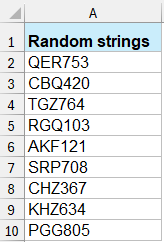
Générer des chaînes de caractères aléatoires avec des formules
Les formules suivantes peuvent vous aider à générer des nombres, des lettres et des valeurs alphanumériques dans une plage dans Excel.
Générer des nombres aléatoires
Pour créer un nombre aléatoire à 5 chiffres entre 10000 et 99999, utilisez la formule suivante, puis appuyez sur la touche Entrée, un nombre à 5 chiffres s'affichera dans une cellule. Ensuite, sélectionnez la cellule et faites glisser la poignée de recopie sur la plage que vous souhaitez remplir avec cette formule, une série de nombres à 5 chiffres aura été générée, voir captures d'écran :
=RANDBETWEEN(10000,99999) |  |
Générer des caractères aléatoires
Pour créer 4 lettres aléatoires, utilisez la formule suivante. Vous obtiendrez ensuite quatre lettres aléatoires, puis faites glisser la poignée de recopie sur la plage que vous souhaitez remplir avec cette formule. Voir capture d'écran :
=CHAR(RANDBETWEEN(65,90))& CHAR(RANDBETWEEN(65,90)) & CHAR(RANDBETWEEN(65,90)) & CHAR(RANDBETWEEN(65,90))
- CAR(ALEA.ENTRE.BORNES(65,90)) génère une lettre majuscule aléatoire ;
- &Concatène ces caractères en une seule chaîne. Utilisez le symbole & pour concaténer autant de caractères que nécessaire pour former des chaînes plus longues. Par exemple, pour générer une chaîne de six caractères aléatoires, vous étendriez la formule comme suit :
=CHAR(RANDBETWEEN(65,90)) & CHAR(RANDBETWEEN(65,90)) & CHAR(RANDBETWEEN(65,90)) & CHAR(RANDBETWEEN(65,90)) & CHAR(RANDBETWEEN(65,90)) & CHAR(RANDBETWEEN(65,90))
Générer des chaînes alphanumériques aléatoires
Pour créer des chaînes alphanumériques aléatoires contenant deux lettres et deux chiffres, utilisez la formule suivante. Vous obtiendrez ensuite les chaînes suivantes dans une plage qui contient deux lettres et deux chiffres. Voir capture d'écran :
=CHAR(RANDBETWEEN(65,90))&CHAR(RANDBETWEEN(65,90))&RANDBETWEEN(10,99)
- CAR(ALEA.ENTRE.BORNES(65,90)) génère une lettre majuscule aléatoire ;
- ALEA.ENTRE.BORNES(10,99) génère un nombre aléatoire à deux chiffres ;
- & : Concatène ces caractères en une seule chaîne. Utilisez le symbole & pour concaténer autant de caractères que nécessaire pour former des chaînes plus longues.
Générer des chaînes de caractères aléatoires avec du code VBA
Si vous trouvez que les formules ci-dessus sont difficiles et fastidieuses, le code VBA suivant peut vous aider beaucoup plus facilement. Veuillez procéder comme suit :
1. Maintenez les touches ALT + F11 enfoncées, et cela ouvre la fenêtre Microsoft Visual Basic pour Applications.
2. Cliquez sur Insertion > Module, puis collez la macro suivante dans la fenêtre Module.
Public Function RandomizeF(Num1 As Integer, Num2 As Integer)
'Updateby Extendoffice
Dim Rand As String
Application.Volatile
getLen = Int((Num2 + 1 - Num1) * Rnd + Num1)
Do
i = i + 1
Randomize
Rand = Rand & Chr(Int((85) * Rnd + 38))
Loop Until i = getLen
RandomizeF = Rand
End Function3. Ensuite, enregistrez et fermez le code, dans une cellule, entrez cette fonction =RandomizeF(x,y) pour insérer une chaîne de caractères aléatoire avec une longueur minimale de x caractères et une longueur maximale de y caractères.
4. Dans cet exemple, j'utiliserai la fonction =RandomizeF(5,10) pour générer une chaîne de caractères comprise entre 5 et 10 caractères. Appuyez ensuite sur la touche Entrée, sélectionnez la cellule et faites glisser la poignée de recopie vers la plage que vous souhaitez remplir avec cette fonction. Des chaînes alphanumériques et des chaînes de caractères spécifiques comprises entre 5 et 10 caractères ont été créées. Voir capture d'écran :

Générer des chaînes de caractères aléatoires avec Kutools pour Excel
Existe-t-il un moyen de générer des chaînes aléatoires avec des lettres, des chiffres et des caractères spéciaux, ou plus ? L'outil Insérer des données aléatoires de Kutools pour Excel est un excellent générateur de nombres aléatoires (et de chaînes de texte), capable de générer des nombres aléatoires, des chaînes de texte aléatoires, ou des nombres aléatoires & texte & symboles avec tous types de caractères, y compris des lettres, des chiffres, des caractères spéciaux, des espaces, et même des chaînes personnalisées.
1. Sélectionnez une plage dans laquelle vous générerez des chaînes aléatoires, puis cliquez sur Kutools > Insérer > Insérer des données aléatoires. Voir capture d'écran :

3. Dans la boîte de dialogue Insérer des données aléatoires, cliquez sur l'onglet Chaîne, choisissez le type de caractères dont vous avez besoin, spécifiez ensuite la longueur de la chaîne dans la zone Longueur de la chaîne, et enfin cliquez sur le bouton OK. Voir capture d'écran :

La plage sélectionnée a ensuite été remplie de chaînes de caractères aléatoires.

Astuce : Si vous souhaitez générer ou insérer des chaînes de données formatées spécifiques (telles que ???@??.com) dans une plage, vous pouvez également utiliser cet utilitaire. Procédez comme suit :
1. Sélectionnez une plage et spécifiez les caractères, puis cochez Par masque. Entrez ensuite les chaînes de données spécifiques dont vous avez besoin. Voir capture d'écran :

Remarque : Utilisez ? pour indiquer un chiffre de caractère aléatoire dans les chaînes formatées spécifiques finales.
2. Cliquez ensuite sur OK ou Appliquer. Les chaînes de données formatées spécifiques ont été générées aléatoirement comme suit. Voir capture d'écran :

L'outil Insérer des données aléatoires de Kutools pour Excel peut vous aider à traiter facilement les opérations suivantes dans une plage de cellules.
- Générer ou insérer des nombres aléatoires dans une plage
- Générer ou insérer une date aléatoire dans une plage
- Générer ou insérer une liste personnalisée dans une plage
Si vous souhaitez bénéficier d'un essai gratuit (30 jours) de cet utilitaire, veuillez cliquer pour le télécharger, puis aller appliquer l'opération selon les étapes ci-dessus.
La génération de chaînes de caractères aléatoires dans Excel peut être réalisée efficacement à l'aide de formules ou de VBA, selon vos besoins. En maîtrisant ces techniques, vous pouvez facilement créer des identifiants uniques, des mots de passe et des données d'exemple dans Excel. Si vous êtes intéressé par l'exploration de plus d'astuces et de conseils Excel, notre site Web propose des milliers de tutoriels.
Démo : Générer des chaînes de caractères aléatoires dans une plage
Article connexe :
Meilleurs outils de productivité pour Office
Améliorez vos compétences Excel avec Kutools pour Excel, et découvrez une efficacité incomparable. Kutools pour Excel propose plus de300 fonctionnalités avancées pour booster votre productivité et gagner du temps. Cliquez ici pour obtenir la fonctionnalité dont vous avez le plus besoin...
Office Tab apporte l’interface par onglets à Office, simplifiant considérablement votre travail.
- Activez la modification et la lecture par onglets dans Word, Excel, PowerPoint, Publisher, Access, Visio et Project.
- Ouvrez et créez plusieurs documents dans de nouveaux onglets de la même fenêtre, plutôt que dans de nouvelles fenêtres.
- Augmente votre productivité de50 % et réduit des centaines de clics de souris chaque jour !
Tous les modules complémentaires Kutools. Une seule installation
La suite Kutools for Office regroupe les modules complémentaires pour Excel, Word, Outlook & PowerPoint ainsi qu’Office Tab Pro, idéal pour les équipes travaillant sur plusieurs applications Office.
- Suite tout-en-un — modules complémentaires Excel, Word, Outlook & PowerPoint + Office Tab Pro
- Un installateur, une licence — installation en quelques minutes (compatible MSI)
- Une synergie optimale — productivité accélérée sur l’ensemble des applications Office
- Essai complet30 jours — sans inscription, ni carte bancaire
- Meilleure valeur — économisez par rapport à l’achat d’add-ins individuels